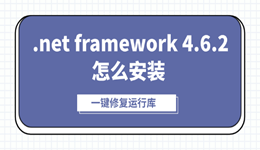在浏览网页时,部分用户可能会遇到“Windows无法与设备或资源通信”的错误提示。这意味着你的电脑无法与DNS服务器或目标资源正常建立连接,从而影响上网。下面我们一起来看看解决方法。

1. 更换DNS服务器地址
打开“控制面板” > “网络和Internet” > “网络和共享中心” > 点击当前网络连接。
点击“属性”,选择“Internet 协议版本 4(TCP/IPv4)”,点击“属性”。
勾选“使用下面的DNS服务器地址”,推荐使用:
首选DNS服务器:8.8.8.8
备用DNS服务器:8.8.4.4
点击“确定”保存设置。
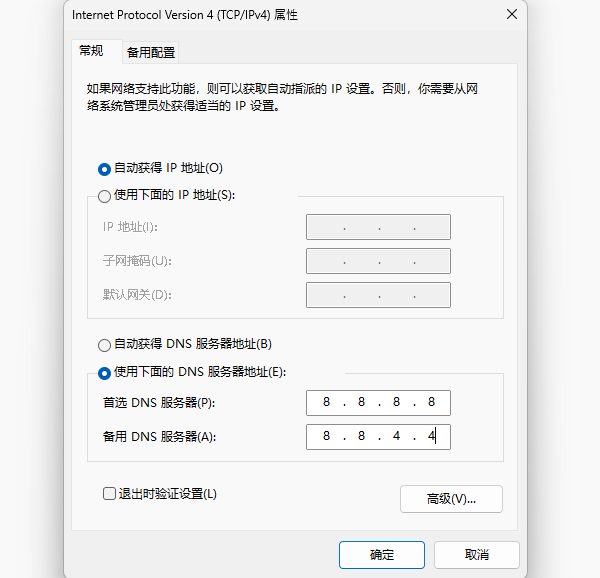
2. 关闭代理服务器
打开“设置” > “网络和Internet” > “代理”。
关闭“自动检测设置”和“使用代理服务器”选项。
重启浏览器或网络连接。
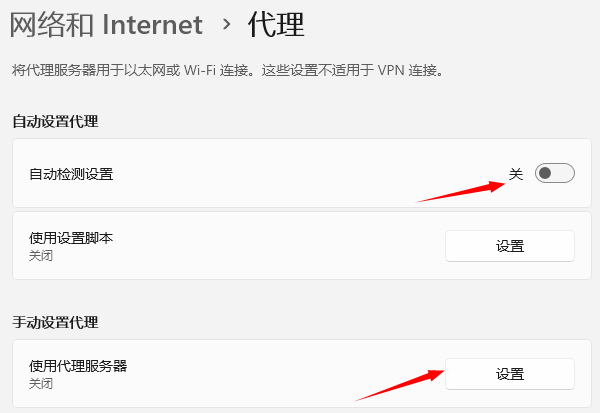
3. 更新或重新安装网卡驱动
下载并安装“驱动人生”软件,自动检测并更新网卡驱动。

 好评率97%
好评率97%  下载次数:4721209
下载次数:4721209 打开驱动人生软件,点击主界面的“立即扫描”选项,扫描系统中所有硬件驱动。
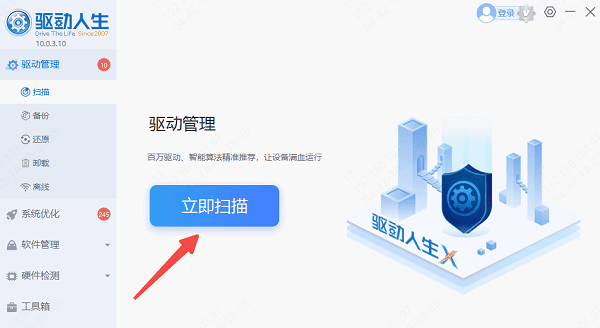
扫描完成后,找到“网卡”或“无线网卡”,如果显示可更新,点击【升级驱动】按钮。程序将自动下载并安装最新驱动版本。
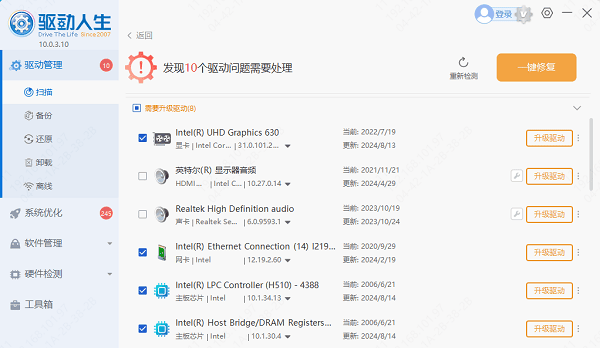
更新完成后,重启电脑以确保驱动生效。重启后测试网络是否恢复正常。
如果电脑无法联网,可暂时使用手机热点功能,将手机通过USB数据线连接电脑,开启手机的“USB网络共享”功能即可上网。
同时在无网络状态下,也可在另一台有网电脑上下载“驱动人生网卡版”(支持离线安装基础网络驱动)安装包,复制到本机进行安装。
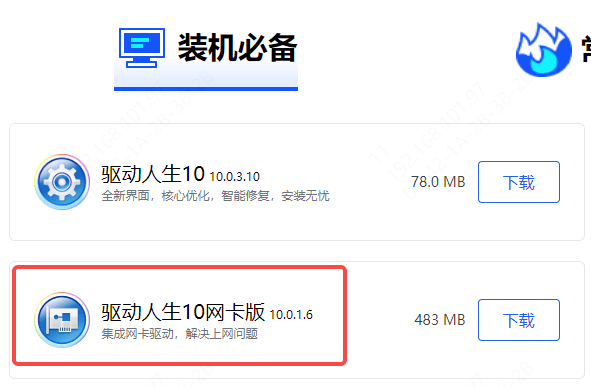
4. 重启网络设备
拔掉路由器和调制解调器的电源,等待30秒后重新插上。
等待设备完全重启后,再尝试连接网络。
以上就是windows无法与设备或资源通信的解决方法,希望对你有帮助。如遇电脑驱动问题,可使用驱动人生进行检测修复,同时它还支持驱动下载、驱动安装、驱动备份等等,可以灵活的安装驱动。